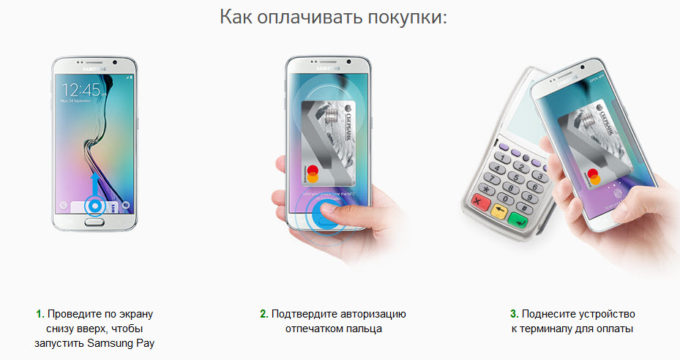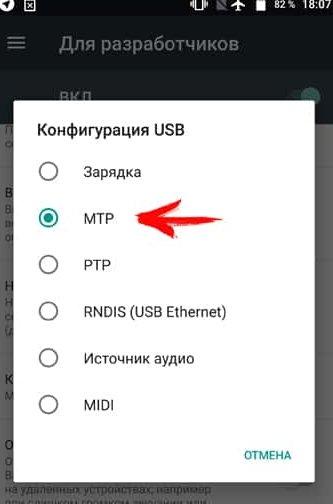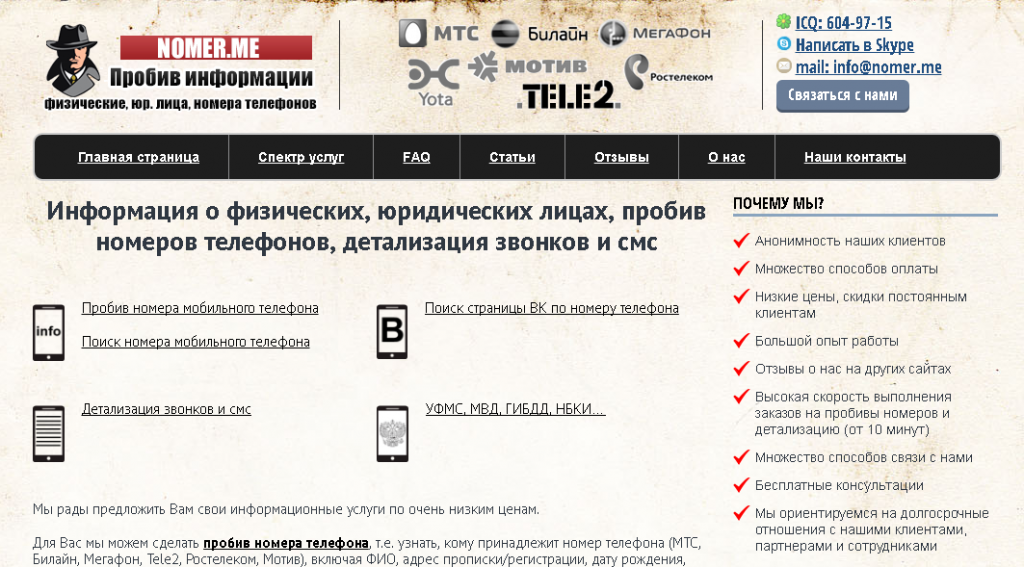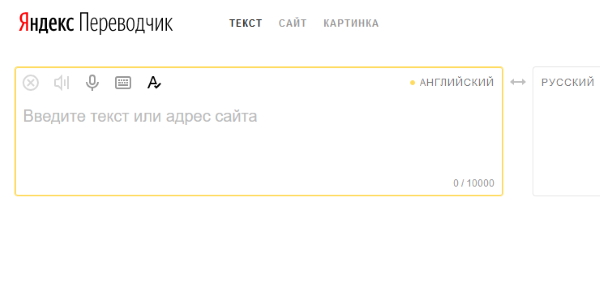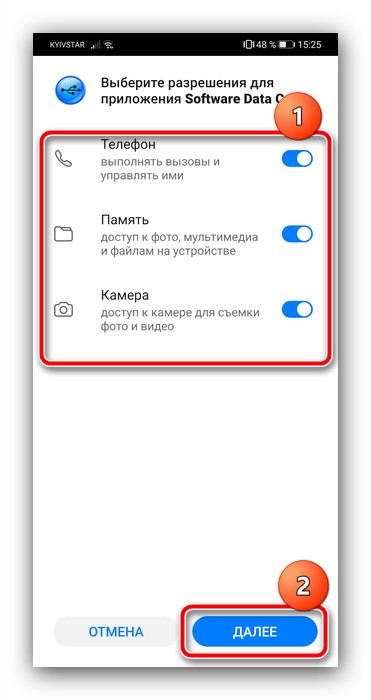Как платить за покупки и услуги с помощью телефона
Содержание:
- Как оплатить покупку с телефона в магазине Андроид
- Инструкция по пользованию
- ЧТО ЗА ПЛАТЕЖНЫЕ СИСТЕМЫ ДЛЯ ТЕЛЕФОНОВ?
- Плюсы и минусы оплаты через телефон
- Visa Qiwi Walle
- Как совершать бесконтактные платежи
- Плюсы и минусы оплаты покупок телефоном
- Как настроить систему?
- Как расплачиваться смартфоном?
- Samsung Pay
- Приложения на андроид для бесконтактной оплаты картой
- Как выбрать систему оплаты?
- Программы бесконтактной оплаты через телефон
- Как настроить мобильный телефон
- Какие телефоны поддерживают оплату в одно касание
- Как настроить
Как оплатить покупку с телефона в магазине Андроид
Перед оплатой покупок в магазине через NFC убедитесь, что технология доступна и подключена. Для этого осмотрите телефон на наличие стилизованной буквы N. Проверить, включён ли процесс бесконтактной оплаты, можно в настройках беспроводных сетей.

Чтобы оплачивать покупки, нужно также убедиться, что телефон соответствует следующим условиям:
- версия операционной системы Андроид должна быть выше пятой, но в некоторых случаях оплата возможна с 2.3 или выше;
- прошивка, установленная на устройство, является официальной;
- нет прав суперпользователя;
- bootloader устройства заблокирован.
Большую часть условия можно обойти, за исключением Root. Установка прав суперпользователя негативно сказывается на устройстве, поскольку оно становится сильнее подвержено вирусам. Кроме того, официальные приложения перестают работать на телефонах с root.
Без карты
Чтобы оплатить покупку без карты, достаточно установить приложение Google Pay и добавить карту. На многих смартфонах программа установлена разработчиками. Откройте приложение и нажмите на плюс:
- Введите данные с карты.
- Подтвердите условия пользования.
- Введите код, полученный в СМС.
- Создайте электронную подпись.
Помните, что для работы Google Play необходимо установить блокировку экрана. Для оплаты достаточно вывести телефон из бездействия и приложить к терминалу. Но иногда возникают неполадки.
Не проходит оплата
Неполадка вызвана следующими причинами:
- пользователь забыл разблокировать телефон — снимите блокировку, при этом необязательно включать приложение для оплаты;
- модуль near field communication не поймал сигнал с устройства — повторите процесс оплаты;
- пользователь не дождался окончания оплаты — подержите устройство дольше, пока на экране не появится сообщение об успехе.
Иногда по окончании перевода денег телефон издаёт звуковой сигнал.
Смартфон вибрирует, на экране изображение флажка
Это означает, что устройство отправило денежные средства, но платёжный терминал не смог их получить. Повторите попытку, попросив кассира о повторе.

Терминал не поддерживает NFC
Если терминал не реагирует на смартфон, значит, устройство не принимает бесконтактную оплату. Воспользуйтесь картой.
Карта отклонена
Если бесконтактный платёж не проходит из-за проблем с картой, помочь сможет банк. Обратитесь к сотрудникам банка, выпустившего карту.
Инструкция по пользованию
Мобильное приложение можно скачать для смартфонов с Android и iOS, а также Windows Phone. Это можно сделать, зайдя в официальный магазин контента на своем устройстве, набрав «Стрелка» в строке поиска и нажав «Установить» рядом с предложенным приложением.
Привязка карты
Как привязать карту «Стрелка» к NFC телефону написано в инструкции к приложению. Вы также можете следовать указаниям на экране на протяжении всего процесса.
При создании учетной записи введите следующие данные:
- Электронный адрес.
- Номер телефона (для привязки аккаунта), на который будет отправлен код активации.
- Номер туристической карты или штрих-код на обратной стороне карты.
Номер проездного вводится вручную или путем сканирования пластика камерой смартфона. После подтверждения на экране появится информация о соответствующем UTK — текущем балансе и т. д.
Добавление проездного
Чтобы привязать «Стрелку» к телефону с NFC, пользователю необходимо:
- Зайдите в главное меню программы.
- Проведите пальцем влево по экрану, пока не появится кнопка «Добавить карту доставки».
- Нажмите «Добавить».
- Введите номер ETC и нажмите кнопку «Сохранить».
При добавлении карты владелец может дать ей свое имя и фамилию. Это удобно, если у пользователя одновременно есть несколько «стрелок».
Пополнение счёта
Для оплаты «Стрелки» по телефону с NFC необходимо указать номер проездной и реквизиты банковского продукта. Эти данные могут быть сохранены в системе для быстрого и удобного пополнения счета.
ЧТО ЗА ПЛАТЕЖНЫЕ СИСТЕМЫ ДЛЯ ТЕЛЕФОНОВ?
Самые популярные системы мобильных платежей сегодня — Google Pay, Apple Pay и Samsung Pay. Все они работают по одному принципу. При добавлении карты в приложение на телефоне оно запрашивает у банка, ее выпустившего, специальный цифровой код — токен, который присваивается карте и хранится на вашем телефоне. Это виртуальный счет вашей карты. Он не совпадает с ее номером и будет использоваться для оплаты покупок с телефона в дальнейшем.
Сам процесс оплаты не сложнее обычной бесконтактной оплаты картой: нужно просто поднести телефон к терминалу и подтвердить списание средств. Телефоны на базе операционной системы Android подключаются к Google Pay, телефоны компании Apple — к Apple Pay, телефоны Samsung совместимы с сервисом Samsung Pay. Для подключения к той или иной платежной системе достаточно скачать соответствующее приложение и вбить в него данные карты. Платить можно не с любого телефона и не во всех случаях. Чтобы технология заработала, необходимо соблюдение нескольких условий: модель телефона должна поддерживать технологию бесконтактных платежей, банк должен быть подключен к системе мобильных платежей, адекватной модели вашего телефона, а к карте должен быть подключен мобильный банк.
Плюсы и минусы оплаты через телефон
К несомненным плюсам использования этой технологии можно отнести:
- Безопасность. Соединение между устройствами устанавливается всего на долю секунды, а радиус воздействия составляет всего несколько сантиметров. Благодаря этому, можно, например, оплачивать покупки в магазине и не беспокоиться о сохранности своих данных.
- Удобство. Технология работает таким образом, чтобы вмешательство в процесс было минимальным. К примеру, банковская карта привязывается к телефону один раз и впоследствии вносить никаких данных для оплаты не требуется.
- Небольшой размер. Чип NFC очень небольшой и никак не влияет на размер гаджета или его вес.
- Экономия энергии. Сам по себе этот чип не требует больших затрат энергии, а значит существенно на время работы смартфона это не отразится.
- Не требует доплат. У NFC нет никаких абонентских плат или других периодичных платежей.
- Скорость покупок. Искать карту в сумке или карманах, а затем набирать пин-код нет необходимости, а значит совершить оплату можно немного быстрее.
Но всё же стоит обратить внимание на некоторые нюансы, которые следует сразу запомнить:
- Не все смартфоны имеют чип-NFC. Эта технология довольно распространена и встречается на мобильных устройствах самых разных производителей, но всё же на данный момент не каждый телефон поддерживать функцию бесконтактной оплаты.
- Чип работает за счёт питания смартфона, а значит если телефон будет выключен или у него сядет батарейка – оплату произвести не получится.
- Некоторые компании и учреждения не используют технологию в своих заведениях. Иными словами, не во всех платёжных терминалах стоит чип, благодаря которому можно расплатиться только смартфоном.
- Так как у технологии низка скорость передачи – не рекомендуется с её помощью пересылать крупные файлы, такие как фото, видео, аудио.
Стоит отметить, что последний пункт не столь критичен, ведь чаще всего NFC всё-таки используют для оплаты товаров или услуг.
Visa Qiwi Walle
При этом Киви сотрудничает с прямыми конкурентами Mastercard — компанией Visa: партнеры начали сотрудничать еще в 2012 году, а в 2015 году запустили совместное приложение Visa PayWave, доступное на смартфонах с версией Android не ниже 4.4.
Square Wallet
Приложение от стороннего разработчика прошло проверку безопасности, что у Android, что у Apple. Так что «квадратный кошелек» доступен, практически на всех устройствах, в том числе и на Айфон. Это на случай, если кто-то собирается переходить на другую мобильную платформу. Скачать приложение NFC для оплаты покупок в телефон можно, как на Google Play, так и в AppStore.
Функционал приложения тесно сотрудничает с геолокацией. Это позволяет отмечать приоритетных продавцов, получать скидки за многоразовые покупки в одном и том же месте. Правда все это актуально только для США. У нас сервис малоразвит. В остальном все стандартно. Можно пополнить виртуальный баланс кошелька, а можно привязать карту. Но, как и в случае с Visa payWave, защита транзакций и пользовательских данных здесь слабовата.
Как совершать бесконтактные платежи
Для того чтобы оплачивать покупки с Андроида Самсунг, необходимо скачать в Google Play мобильную платежную систему Samsung Pay.
Что такое Samsung Pay и как привязать карту
Это приложение имеет следующие преимущества:
- безопасность. Во время оплаты покупки на считывающий терминал отправляются не реквизиты вашей карты, а сгенерированный код (токен). Благодаря этому ваша личная информация остается в безопасности. Более того, перед каждым осуществлением платежа пользователь должен проходить процедуру идентификации по паролю, графическому ключу или отпечатку пальца, что позволяет оградить смартфон от посторонних;
- скорость. В среднем оплата покупки в магазине занимает не более нескольких секунд;
- доступность. Мобильная платежная система является полностью бесплатной для использования и не взимает комиссию за использование.
После того как приложение будет скачано на ваш смартфон, можно переходить к настройке.
- Откройте приложение.
- Установите блокировку экрана по паролю, отпечатку пальца или графическому ключу. Без этого программа работать не будет.
- Добавьте реквизиты карты в приложение. Их можно вписать вручную или отсканировать через заднюю камеру.
- Примите соглашение от платежного сервиса и банка.
- Далее на ваш смартфон будет отправлено уведомление с кодом-паролем. Его необходимо ввести в соответствующее поле на экране.
- Добавьте подпись с помощью пальца или стилуса. Она нужна, чтобы продавец мог ее сверить на случай, если у него возникнут вопросы касательно владельца карты.
Как оплатить покупку
Платежная карта добавлена, и теперь вы можете совершать бесконтактную оплату. Для этого:
- дождитесь, пока кассир выпишет чек;
- разблокируйте телефон и поднесите его к платежному терминалу на расстояние нескольких сантиметров;
- дождитесь звукового уведомления о совершении оплаты.
К оплате подойдут не только терминалы, поддерживающие NFC-оплату, но и считывающие устройства с магнитной полосой.
Теперь вы знаете, для чего нужна NFC-технология и как с ее помощью оплатить покупку. К приложению Samsung Pay можно привязывать не только банковские, но и клубные, а также бонусные карты. При добавлении таковых в приложение просто введите их номер (CVV не требуется).

Watch this video on YouTube
Плюсы и минусы оплаты покупок телефоном
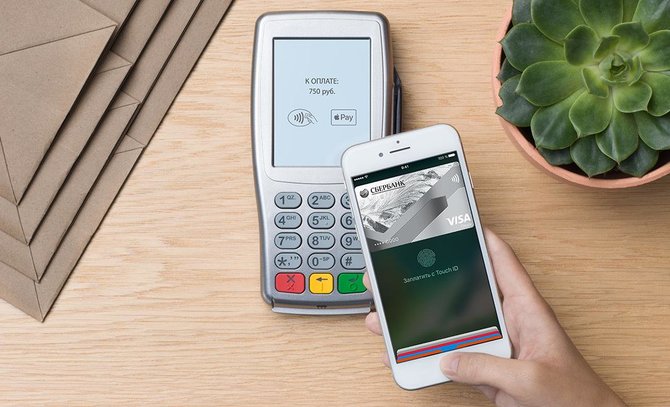
При появлении таких новшеств, как оплата покупок посредством телефона, а не обычным пластиковым носителем или наличными, невольно появляется вопрос: «Насколько это безопасно?»
Чтобы развеять сомнения, рекомендуем ознакомиться с преимуществами использования данного метода оплаты:
- Транзакция проходит с помощью специально сгенерированного пароля, который изменяется при каждом платеже;
- Информация о пластиковом носителе не передается на другие устройства;
- Посторонний человек не может использовать данный метод оплаты, так как для подтверждения необходим отпечаток пальца или специальный пароль;
- Деньги со счета списываются только однажды. Покупатель не несет никаких рисков, так как терминал отключается сразу же после проведения операции;
- С помощью телефона можно оплатить не только покупки, но также проезд в метро;
- Скорость оплаты увеличивается в несколько раз и способ очень удобен.
Единственный минус оплаты посредством смартфона заключается в том, что при разрядке батареи невозможно провести какие-либо операции.
Популярные вопросы по статье
Через какие приложения можно подключить и активировать телефон для бесконтактной оплаты?
Для использования телефона вместо карты можно скачать любое подходящее приложение: Android Pay, Google Pay, Apple Pay, Qiwi Wallet.
Почему не получается оплатить покупку телефоном, если приложение скачали и установили?
Важным условием для использования телефона вместо карты для оплаты является наличие подключенных модулей NFC. Проверьте их наличие и настройки для правильной работы приложения.
Какую карту Сбербанка нельзя использовать для оплаты с помощью телефона?
Практически любая карта Сбербанка может быть подключена к телефону для оплаты покупок с его помощью. Исключение составляет карта Maestro.
Как оплачивать покупки смартфоном вместо карты Сбербанка?
Чтобы использовать бесконтактную оплату покупок телефоном, достаточно разблокировать смартфон и поднести его к считывающему устройству. Для устройств Apple также потребуется подтвердить покупку через скан отпечатка пальца.
Можно ли использовать другие устройства, помимо телефона, для оплаты покупок?
Устройства Apple позволяют использовать умные часы Apple Wacth вместо айфона.
Похожие
- Как оплатить мобильный телефон с карты Сбербанка: все способы
- Как взять обещанный платеж на Теле2?
- Как перевести деньги с Яндекс кошелька на карту Сбербанка
- Как рефинансировать кредит в Тинькофф банке?
- Как отключить копилку в Сбербанк Онлайн
- 4 способа активировать карту Сбербанка
- Карта «Халва»: условия рассрочки, плюсы, минусы
- Как заблокировать карту Тинькофф
- Как узнать номер карты Сбербанка по номеру телефона?
- Что такое «Копилка» от Сбербанка и как ее открыть
Как настроить систему?
Для настройки функции удобной оплаты через телефон нужно зайти в настройки телефона, раздел «Беспроводные сети» и подключить NFC. Если аббревиатура отсутствует, значит, аппарат не поддерживает систему бесконтактной оплаты.
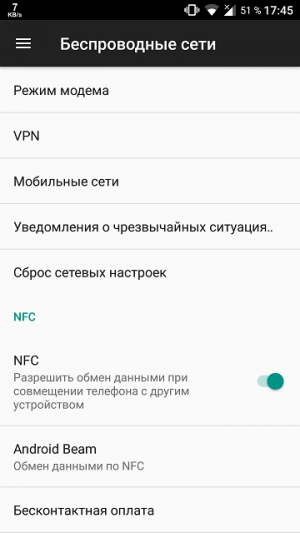
Затем пользователь выбирает мобильное приложение, Иногда производитель сам предлагает приложение, оно находится в меню «Бесконтактная оплата».
После установки соответствующей программы, держателю остается только загрузить банковские карты, следуя инструкции:
- При первом посещении пользователь проходит процедуру регистрации и привязывает одну или сразу несколько пластиковых карт поочередно. Для этого нужно ввести данные карты вручную или воспользоваться камерой.
- Пополнить баланс карточки в случае необходимости.
- Непосредственно перед оплатой необходимо запустить приложение.
Как расплачиваться смартфоном?
Сейчас технологию поддерживает большая часть современных смартфонов. Исключением являются бюджетные варианты, но даже среди них встречаются модели, с возможностью превратить их в «кошелек».Итак, чтобы понять, можно ли использовать мобильник в качестве платежного устройства, надо убедится в том, что он соответствует следующим требованиям:
- ОС Андроид версии 5.0;
- установленный NFC-модуль;
- смартфон должен быть оригинальной модели, чтобы пройти проверку сервисов Google, подделки на такое не способны;
- root-права не должны быть включены.
Проверить наличие поддержки NFC для смартфонов с Андроид можно, загрузив приложение NFC Check через Google Play. Оно позволяет автоматически проверить наличие необходимого модуля.При наличии NFC, в настройках, в разделе беспроводных сетей можно найти пункт, позволяющий включить или отключить работу модуля.
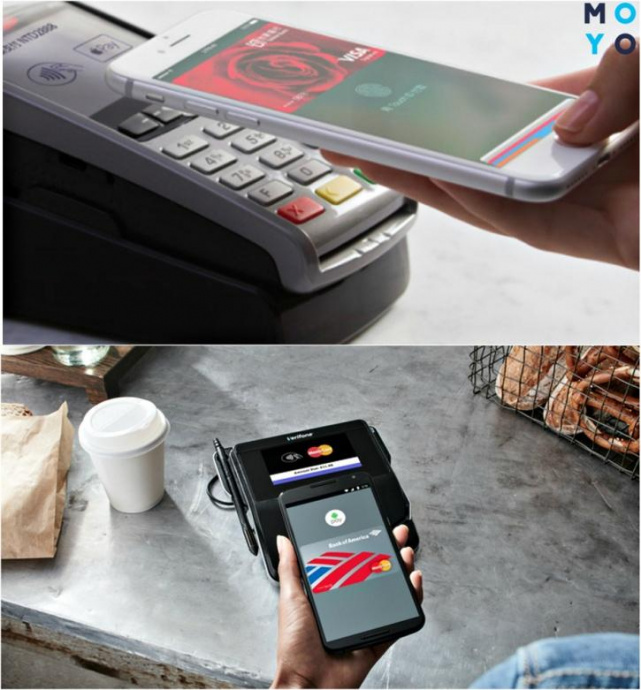
Альтернативно, в руководстве пользователя всегда есть упоминания обо всех функциях устройства, а также его комплектации.Смартфоны компании Apple всегда снабжаются системами бесконтактной оплаты, поэтому пользователь расплатится в магазине, только лишь скачав соответствующее приложение для начала работы.
Чтобы расплачиваться за шоппинг мобильным девайсом, в последнем должен быть чип NFC. В новейших моделях он встроен прямо в материнскую плату, а в более старые смарты их можно добавить с помощью sim-карты, карты памяти или отдельной метки с таким модулем. О том, поддерживает ли конкретный мобильный гаджет технологию NFC, можно узнать из характеристик самого девайса.
Samsung Pay
Технология бесконтактных платежей работает по принципу связи на ближнем поле и позволяет обрабатывать транзакции на терминалах различных видов. Благодаря приложению вы сможете быстро и комфортно оплачивать услуги и товары, проведя мобильным устройством рядом с терминалом оплаты. Экономьте время и обезопасьте личную информацию, ведь больше не нужно доставать карту из кошелька или предоставлять иную платежную информацию. Приложение специально разрабатывалось для мобильных телефонов корейского бренда, поэтому совместимость с иными девайсами будет во многом зависеть от региона.
Приложения на андроид для бесконтактной оплаты картой
Операционная система Android — самая популярная и быстроразвивающаяся в мире. Поэтому нет ничего удивительного в том, что приложений, позволяющих оплатить покупки, не доставая из кошелька банковскую карту, довольно много. Но чтобы не стать жертвой мошенников или недобросовестных разработчиков, лучше подключать на своем устройстве самые надежные и проверенные из них.
Google Pay
Неудивительно, что самое популярное приложение предоставлено самими разработчиками операционной системы. Гугл пэй предустановлен в большинстве современных смартфонов, поэтому проблем с ним возникать не должно. Google Pay обладает целым рядом очевидных преимуществ по сравнению с другими программами:
- компания «Гугл» обладает высокой репутацией и считается надежной среди пользователей всего мира;
- сервис Гугл пэй работает с большинством крупных банков России — «Сбербанк», «Тинькофф», ВТБ и многими другими;
- к приложению можно привязать до 10 платежных средств, а также различные бонусные и дисконтные карты;
- все операции проводятся через системы международных переводов виза и мастеркард.
Важно! Несмотря на тот факт, что компания «Гугл» регулярно оказывается в центре скандалов, связанных со слежением за пользователями, банковские реквизиты гарантированно не попадут в руки злоумышленников

Google Pay — самое популярное приложение для бесконтактной оплаты
Android Pay
На российском рынке Андроид пэй появился несколько лет назад, но уже успел завоевать репутацию одного из самых надежных цифровых кошельков. В отличие от конкурентов приложение поддерживается даже на некоторых устройствах, выпущенных после 2013 г. На данный момент система действует во многих странах мира, и этот список постоянно увеличивается. В России Android Pay работает с большинством самых популярных банков, поэтому проблем с оплатой покупок у пользователей не возникает.
Система позволяет выполнить привязку банковской карты к мобильному устройству. После этого рассчитываться можно с помощью телефона или умных часов, если они поддерживают такую возможность. Единственное, что нужно знать — чтобы подключить данную функцию, необходим смартфон, на котором установлена официальная прошивка. В противном случае сервис работать не будет.
Важно! Чтобы выполнить эмуляцию банковской карты, необходимо сначала скачать программу из официального магазина Play Market

Приложение Андроид пэй легко скачать из магазина Гугл
Samsung Pay
Самсунг пэй — приложение для андроид для оплаты картой, которое доступно только владельцам телефонов одноименного бренда. Это связано с политикой безопасности компании, поэтому установить программу на другие устройства не получится. И это очень плохо, так как корейский цифровой кошелек обладает функционалом и возможностями намного большими, чем продукты компании «Гугл»:
- в новых моделях телефонов встроен дополнительный модуль. Чип MST способен заменить карты с магнитной лентой. Он пригодится в магазинах, в которых отсутствует бесконтактное платежное устройство или имеется в наличие только терминал старого образца;
- система хранения данных значительно надежнее, чем у конкурентов. Так, в отличие от Гугла, у Самсунга данные карты хранятся непосредственно в памяти телефона, а не отправляются в другие хранилища. При этом для еще большей безопасности используется отдельный поток закодированной памяти;
- благодаря хранению данных внутри устройства для оплаты покупок не требуется подключение к Интернету. Это очень полезная функция, особенно во время путешествия.
Обратите внимание! Программа Самсунг пэй использует биометрическую аутентификацию и авторизацию для проведения платежей. Необходимо заранее выбрать, какой способ предпочтительнее

Самсунг пэй понравиться всем владельцам одноименного смартфона
Как выбрать систему оплаты?
Apple Pay
Платежная система применяется только в iPhone, начиная с версии 6. Требуется последняя версия ОС iOS, а также идентификатор Apple ID. Соответственно позволить себе такую поддержку сможет далеко не каждый клиент Сбербанка. Фактически к системе могут привязываться только 4 модели айфонов. Для проведения транзакции обычно требуется сканер для отпечатка пальцев.
Для настройки необходимо:
- выбрать на телефоне Wallet и добавить ее;
- добавить карту (можно добавлять до 8-12 карт);
- дождаться окончания проверки банком.
В Wallet можно также сохранить купленные билеты, бонусные карты. При добавлении банковских карт вводятся их защитные коды. Активация NFC в iOS не нужна. Особенность системы в том, что оно может быть использовано даже с Apple Watch и iPad. Apple Pay работает везде, где есть соответствующее изображение – логотипа Apple Pay. С технологией Touch ID также можно расплачиваться одним прикосновением.
Андроид
Android Pay — система платежей от компании Google, встраиваемая в смартфоны на базе ОС Android.
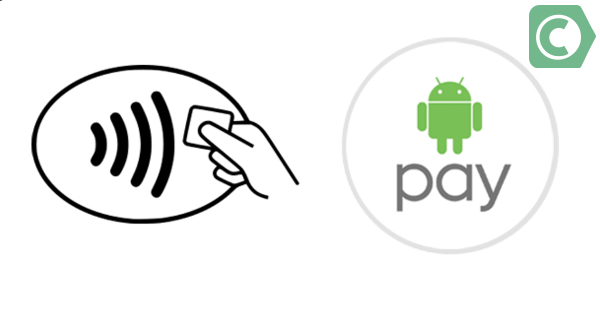
Система Android Pay специально создана для мобильных устройств на базе Android.
К отличительным преимуществам можно отнести:
- огромное количество банков, подключившихся в этой платежной системе;
- наличие встроенной привязки к приложению бонусных карт;
- получение дополнительных бонусов при платеже за товар или участие в различных акциях;
- не требуется наличия в смартфоне сканера, идентификация и соблюдение безопасности происходит за счет введения ПИН-кода или графического пароля.
Существуют и определенные ограничения:
- оплачивать можно в специальных терминалах с бесконтактной технологией;
- не поддерживается у рутованных телефонах.
Samsung Pay
Sumsung Pay работает более чем с 60 банками в России и Беларуси. Система использует чип для многих приложений и поддерживает магнитную полосу для считывания карты обычным путем. Оплата через Sumsung Pay осуществляется при наличии сканера для отпечатка пальца. Сбербанк позволяет напрямую привязать карточку к данной платежной системе.
Для настройки необходимо:
- создать учетную запись в Sumsung Account;
- подтвердить свой отпечаток пальца или ввести свой PIN-код;
- выбрать на телефоне Sumsung Pay, запустить его и добавить данные карты.
Главное достоинство приложения в том, что кроме бесконтактного варианта оплаты предлагается альтернативный — MST. Samsung, как и Apple Pay можно использовать только на гаджетах своего производителя. У Samsung также есть сервис кешбэка (получения денег после каждой покупки, совершенной в розничных магазинах-партнерах). Узнать о нем можно зайдя в приложение.
Программы бесконтактной оплаты через телефон
Существует много платежных сервисов для оплаты товаров и услуг телефоном, разработанных для систем IOS и Андроид. Некоторые из них возможно устанавливать на обе ОС.
| Название приложения | Версия системы для установки (минимальная) | Магазин |
| Google Pay | Андроид 4.4 | Google Play |
| Samsung Pay | Андроид 4.4 | Google Play |
| Apple Pay | IOS 8 | Программа Wallet уже установлена |
| Mir Pay | Андроид 6 | Google Play |
| Кошелек Pay | Андроид 4.4 | App Gallery |
Как производить оплату с помощью Apple Pay?
Эта система поддерживается айфонами версии 6 и выше. Владельцу телефона с IOS достаточно скачать из магазина программу Wallet (обычно, она уже предустановлена на iPhone). Добавляется карточка банка вручную или сканом камеры.
Если вы – владелец карты Сбербанка, то существует другой вариант внесения банковского продукта в платежную систему Айфона. Нужно войти в Сбербанк.онлайн, выбрать нужную карту и нажать «Подключить Apple Pay».
Средства списываются только после подтверждения отпечатка пальца в Touch ID. На последних версиях IPhone возможно выполнять платежи без подтверждения, только разблокировав устройство.
Видео взято с YouTube канала – Яблочный Маньяк
Оплата при помощи Samsung Pay
Это современный платежный сервис, разработанный для смартфонов торговой марки Samsung. Ее уникальность в том, что она позволяет платить в любых терминалах – как бесконтактных, так и с магнитной полоской. Дело в том, что при работе Samsung Pay использует комбинацию протоколов NFC и MST (специальный модуль, реагирующий на изменение магнитных полей).
Условия использования приложения Samsung Pay:
- Смартфон Samsung, оснащенный чипом Near-Field Communication;
- Андроид версии 4.4 и выше;
- Регистрация на официальном сайте Samsung.
Данный сервис отличается высокой безопасностью платежей, благодаря встроенной в телефоны Самсунг системы KNOX, предназначенную для двухфакторной авторизации при защите данных. Приложение требует ввести пароль при оплате смартфоном, либо проверить отпечаток пальца.
Видео взято с YouTube канала – Портал Технологикус
Оплата телефонами с системой Андроид
Платежной системой смартфонов на ОС Android является Google Pay. Это одно из наиболее распространенных приложений для бесконтактной оплаты.
Условия использования Google Pay:
- Смартфоны на базе Андроид 4.4 и выше, оснащенные функцией бесконтактной оплаты;
- На телефоне не должно быть root-доступов, программы Samsung MyKnox. В противном случае ничего работать не будет.
- Регистрация в Google;
- Загрузчик Андроид не должен быть заблокирован;
- Если сумма покупки превышает тысячу рублей, то система в обязательном порядке потребует введения пин-кода или подтверждение операции отпечатком пальца.
Эта платежная система позволяет оплачивать покупки через специальный терминал, оснащенный чипом, а также в приложениях из магазина Google Play. Как правило, данный сервис уже предустановлен на устройствах с Андроид. Исключение – китайские смартфоны Huawei, попавшие под санкции и лишившиеся возможности использовать Гугл Плей.
Список карт, поддерживаемых приложением Google. Также на самом смартфоне с поддержкой Гугл Пэй есть специальный значок.
Видео взято с YouTube канала – Портал Технологикус
Как оплачивать покупки телефоном с поддержкой кошелька Pay
Корейская компания Huawei попала в опалу и была заблокирована в Google. Из-за этого было разработано приложение, аналогичное Google Pay для Android. Программа «Кошелек Pay» ранее применялась для хранения скидочных карт различных магазинов. Но ее функционал был доработан, и теперь она позволяет расплачиваться смартфоном.
Принцип работы и добавления банковской карточки аналогичен другим приложениям. Но «Кошелек Pay» пока что не так популярен, как остальные, и имеет ограниченное количество платежных систем. Например, она не принимает карты Сбербанка. Плюс программы – раздел клубные карты, куда вы можете загрузить номера скидочных карточек магазинов.
Видео взято с YouTube канала – MobileReviewcom
Программа Mir Pay для оплачивания покупок картой Мир
Мир Pay – новая программа, разработанная в РФ для оплаты покупок с помощью карточек «Мир». Оно доступно на смартфонах с системой Андроид 6 версии и выше, оснащенных чипом NFC.
Все платежные операции защищены с помощью специального шифрования данных. Реквизиты карточек посмотреть в телефоне нельзя, т.к. вместо реального номера карты Мир в программе высвечивается токен.
Ее основной недостаток заключается в том, что она срабатывает только на терминалах, принимающих карты «Мир».
Как настроить мобильный телефон
Для использования сервиса мобильное устройство оснащается модулем NFC. О его наличии свидетельствует специальный значок на корпусе устройства. Также проверить наличие специального модуля можно в настройках телефона в разделе «Беспроводные сети и подключения».
Далее рекомендуется установить мобильное приложение:
- apple pay;
- google pay;
- samsung pay.
Выбор конкретной программы зависит от операционной системы мобильного устройства.
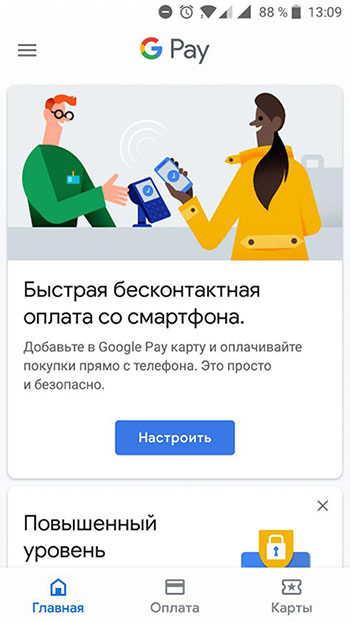 Скриншот приложения Google Pay для бесконтактной оплаты
Скриншот приложения Google Pay для бесконтактной оплаты
Apple pay
Инструкция по настройке:
- открыть систему Wallet;
- нажать на ссылку «Добавить платежную карту»;
- ввести код Apple ID;
- внести реквизиты пластиковой карты (имя держателя, срок действия, номер);
- указать краткое описание.
Также есть возможность сканирования карты. Тогда необходимые поля заполняться автоматически. После выполнения указанных выше действий требуется дождаться результатов проверки карты на подлинность. Банк-эмитент идентифицирует пластиковую карту и уточняет возможность присоединения в IPhone.
По окончанию проверки нужно нажать «Далее» и подождать 2-3 секунды.
Google pay
Инструкция по настройке:
- загрузка приложения (Play маркет);
- установка приложения;
- открытие программы;
- добавление пластиковой карты (сканирование или ручной ввод реквизитов банковской карты);
- подтверждение действий (ввод СМС-пароля).
Если все действия выполнены правильно, то на экране появится уведомление «Готово». В противном случае система выдаст ошибку.
Samsung pay
Инструкция по настройке:
- скачать приложение;
- установить программу;
- активировать учетную запись;
- установить код безопасности (пин-код, пароль, отпечаток пальца);
- нажать на кнопку «Добавить»;
- ввести реквизиты пластиковой карты или сканировать;
- ознакомиться с условиями предоставления услуги;
- принять условия;
- подтвердить действия кодом из СМС-сообщения;
- нажать на кнопку «Готово».
После выполнения этих действий можно смело оплачивать покупки с помощью телефона.
Какие телефоны поддерживают оплату в одно касание
Важно учитывать, что платить через смартфон можно только при условии его соответствия определённым требованиям:
- ОС Android – не ниже Android 4, iOS – от 8 версии и выше.
- Оплата с iPhone может осуществляться через систему Apple Pay, с «Самсунгов» — через Samsung Pay, для всех остальных смартфонов на Андроиде – через Google Pay (раньше называлось Android Pay).
Какие марки телефонов поддерживают технологию
Наиболее распространёнными марками, позволяющие упростить процесс оплаты являются следующие:
- Samsung;
- IPhone;
- LG;
- Honor;
- HTC;
- Xiaomi;
- Huawei.
Получить информацию о функционале своего телефона можно, зайдя в настройки. Если версия ОС соответствует заявленным требованиям и есть NFC модуль, достаточно «привязать» банковские карты в платежное приложение. Сегодня почти все гаджеты, поддерживающие бесконтактную оплату, продаются уже с предустановленными приложениями для оплаты.
На устройстве должно быть установлено вышеназванные платежные приложения от производителей смартфонов, либо приложения некоторых банков. К ней привязываются при желании сколько угодно банковских карт. Одна карта устанавливается по умолчанию, все остальные карты можно выбирать в приложении в момент оплаты.
Как настроить
Опытному пользователю настроить свой телефон на проведение бесконтактных платежей очень просто. Для начала необходимо:
- Подключить функцию NFC в своем смартфоне. Для этого следует зайти в настройки и найти соответствующий раздел. К примеру, на ОС Андроид подключение осуществляется через раздел «Беспроводные сети».
- Скачать необходимую программу. После этого пользователю нужно ввести сведения о своей банковской карте. Если телефон фирмы Apple, то карту можно сфотографировать или указать данные вручную.
В случае когда человек пользуется электронными кошельками, например, системы Яндекс. Деньги, то ему нужно оформить виртуальную кредитку. Проблема в том, что кошелек к телефону привязать нельзя. Такие карточки оформляются платежными системами бесплатно и имеют стандартные реквизиты.
Если у владельца более ранняя версия Айфона (5), то для проведения бесконтактных оффлайн-платежей понадобятся смарт-часы. Владельцу обязательно нужно придумать код доступа к приложению. Что касается более новых моделей, то код чаще всего заменяет отпечаток пальца хозяина телефона.